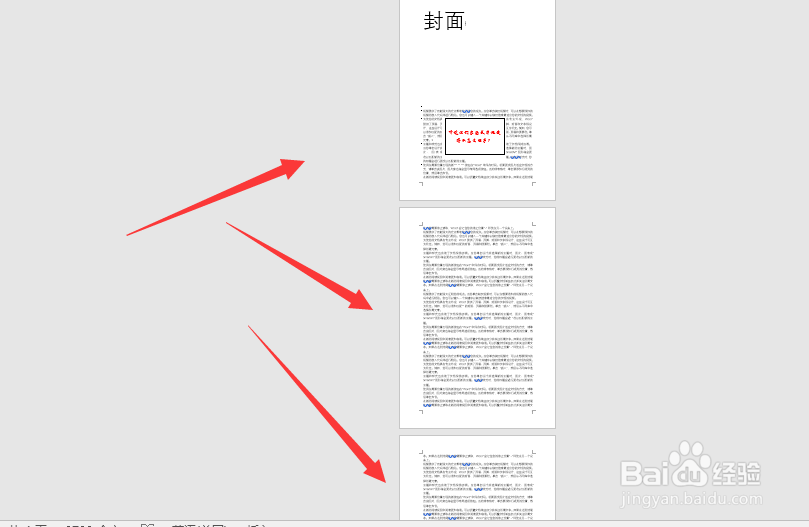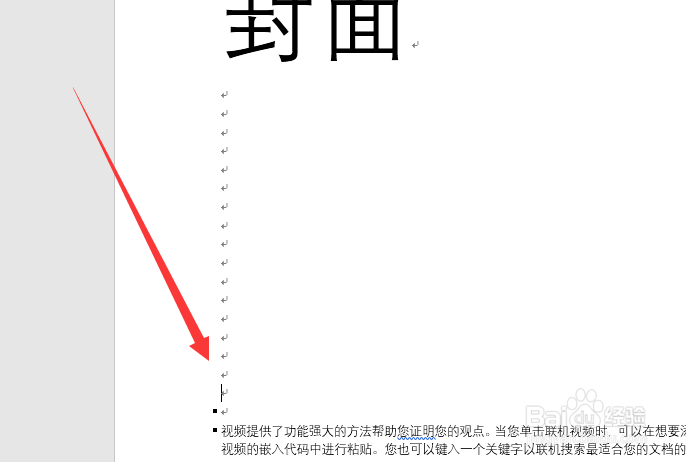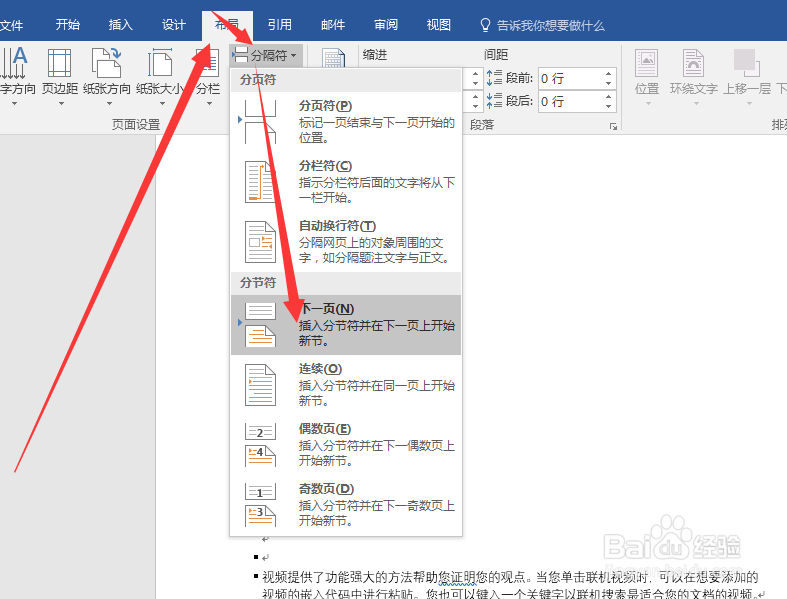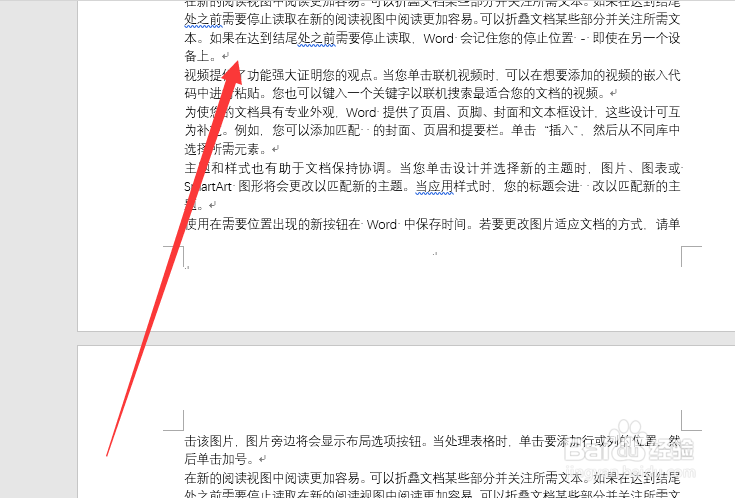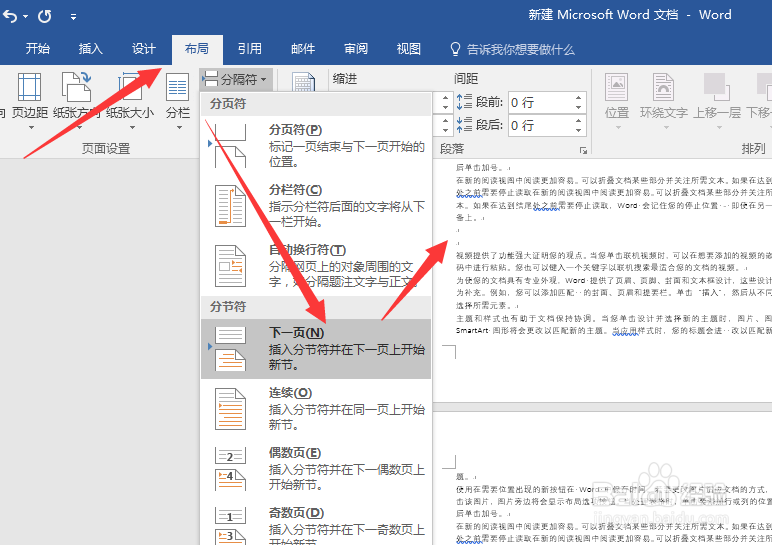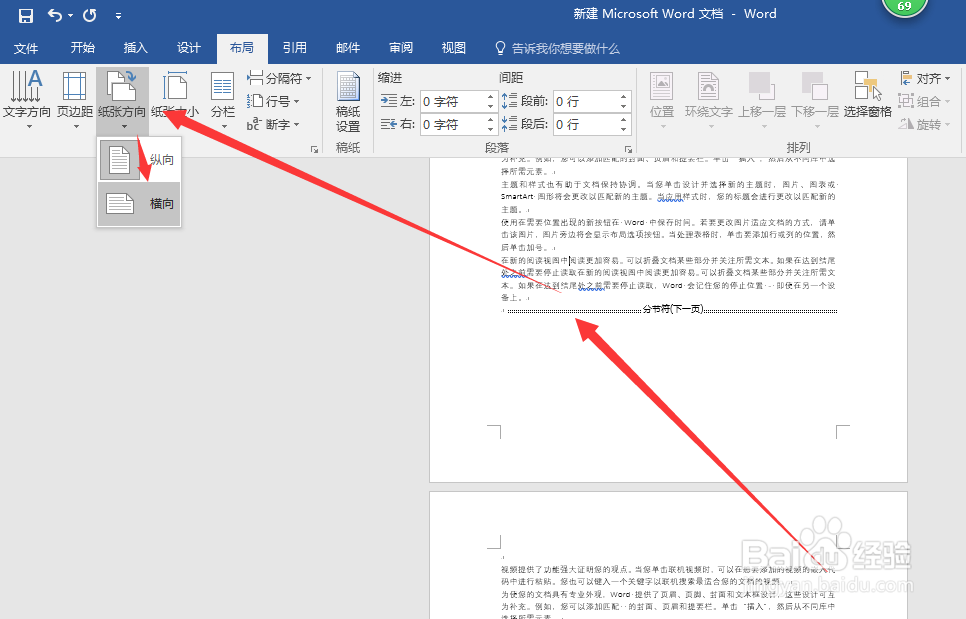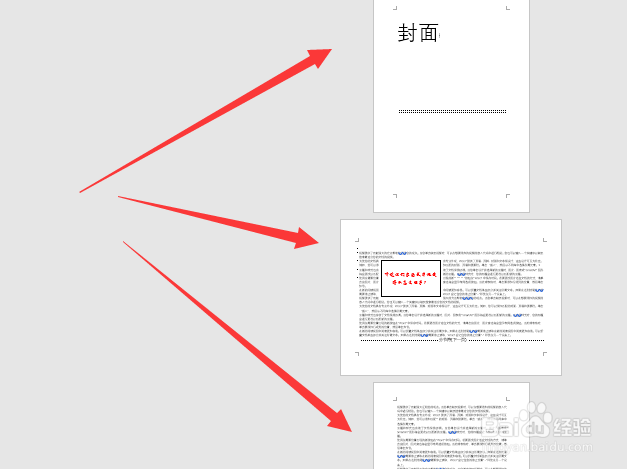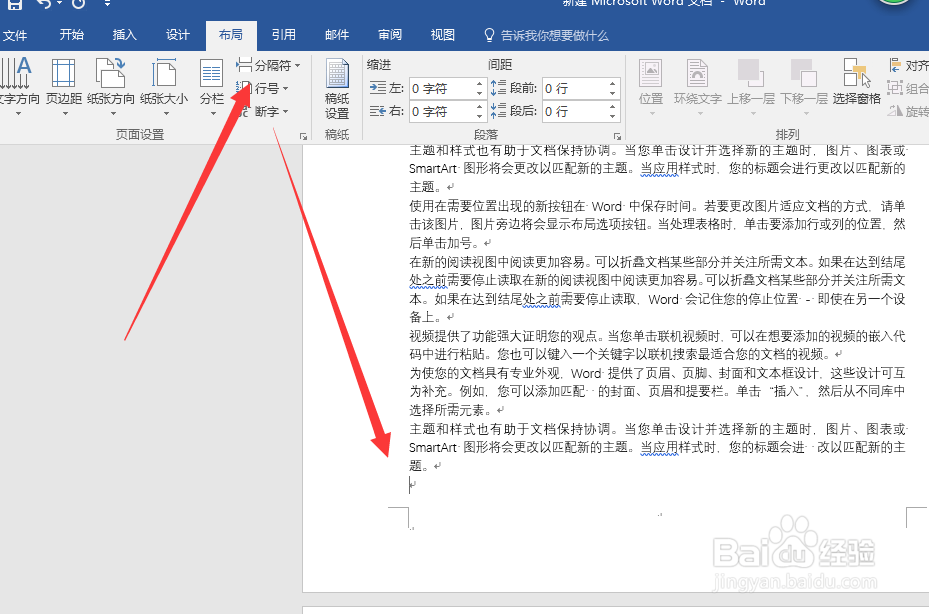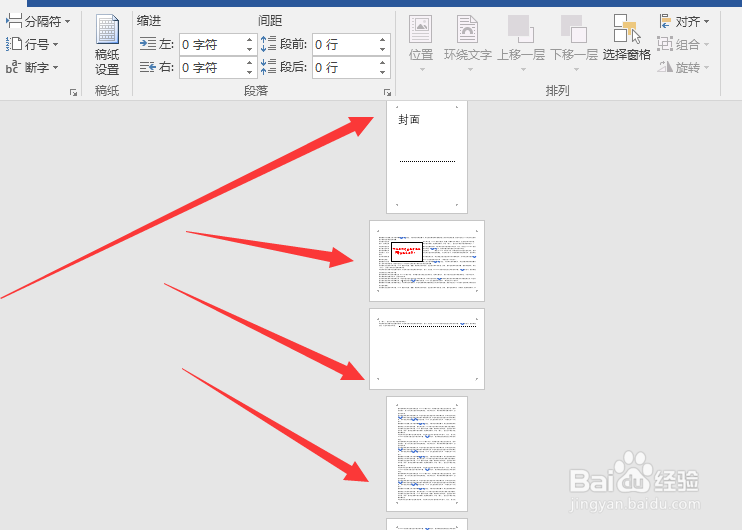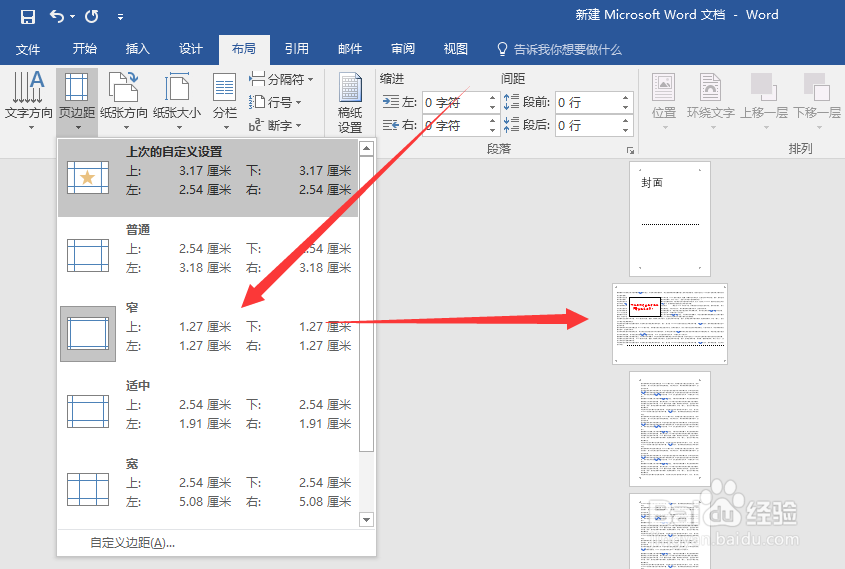如何设置word某一页横向排版word设置纸张横向
1、如下图示,所有的文档页均是竖排显示的。而我们的目的就是要让他横排显示。
2、如下图所示,留出封面位置,所以找到合适位置,点击鼠标。
3、然后点击页面布局,找到分隔符,选择分隔符中的下一页。
4、点击后再找到第二页的左佯抵盗合适位置。这里要注意要留出足够的空间来,不然回头还要再次挑战设置,干脆这里就直接留出足够的余量来。
5、同样的方法,页面布局,找到分隔符,选择分隔符中的下一页。
6、然后将鼠标点击到第二页中,然后选择纸张方向,选择横向。
7、如下图所示,完美完成任务。
8、当然,如果你不听劝,没有留出足够的余量,如下图所示这般。
9、那么,最终的结果将是这样子的,这里可以通过调整第三个页面的页面布局大小,可以调整到一页中去。同样可以完美完成任务。
10、如下图所示,直接调整页边距,果然,完美完成。
声明:本网站引用、摘录或转载内容仅供网站访问者交流或参考,不代表本站立场,如存在版权或非法内容,请联系站长删除,联系邮箱:site.kefu@qq.com。
阅读量:28
阅读量:77
阅读量:58
阅读量:33
阅读量:28